用启动盘装Win10系统教程(详细讲解Win10系统的安装步骤及注意事项)
在今天的技术发展中,操作系统的选择变得越来越重要。Windows10作为一款功能强大且易于使用的操作系统,备受广大用户的青睐。然而,对于一些不熟悉操作系统安装的用户来说,通过启动盘来安装Win10系统可能会感到困惑。本文将为大家详细介绍如何使用启动盘来安装Win10系统。
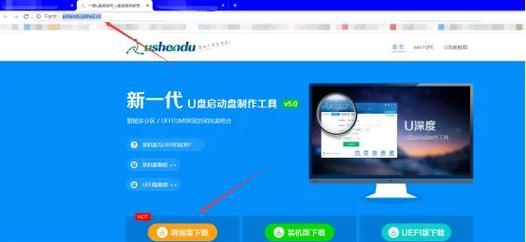
一、准备工作
1.确保你拥有一台可靠的电脑,并具备操作系统安装所需的基本硬件配置。
2.下载合适的Win10系统镜像文件,并准备一个空白的U盘。

二、制作启动盘
3.使用U盘制作工具(如Rufus)将Win10系统镜像写入U盘中。
4.等待制作过程完成,确保启动盘制作成功。
三、设置计算机启动顺序
5.将制作好的启动盘插入计算机,并重启电脑。

6.在计算机开机过程中,按下相应按键(通常为F2、F8或Delete键)进入BIOS设置界面。
7.在BIOS设置界面中,找到启动顺序选项,将启动盘调至第一位。
四、开始安装Win10系统
8.重启计算机后,系统将自动从启动盘中加载Win10安装程序。
9.根据安装程序的指示,选择合适的语言、时区和键盘布局,并点击“下一步”。
10.阅读并接受许可协议后,点击“下一步”继续安装。
五、分区和格式化磁盘
11.在安装类型界面中,选择“自定义(高级)”选项。
12.在分区页面中,选择安装Win10系统的目标磁盘,并点击“新建”来创建一个主分区。
13.设置主分区的大小,并选择格式化选项,以便在安装过程中清除磁盘上的所有数据。
六、系统安装和设置
14.点击“下一步”开始系统的安装过程。
15.安装过程可能需要一段时间,请耐心等待。在安装完成后,根据提示进行系统设置。
七、安装完成
16.安装完成后,系统会自动重启。此时,拔掉启动盘,以免再次进入安装程序。
17.登录Win10系统,并根据个人喜好进行进一步的系统设置。
18.恭喜!你已成功使用启动盘装载Win10系统。
使用启动盘安装Win10系统可能看起来有些复杂,但只要按照本教程的步骤进行操作,相信您能顺利完成安装过程。希望本文能帮助到那些需要安装Win10系统但不了解如何使用启动盘的用户,使他们能够更好地享受到Win10系统所带来的优势和便利。
- 联想电脑更新遇到错误问题的解决方法(应对联想电脑更新错误,避免系统故障)
- 如何利用电脑创建数据文档(一步步教你使用电脑建立高效的数据文档)
- 电脑呼叫系统设置教程(轻松掌握电脑呼叫系统设置的技巧)
- 如何在电脑上使用滚动歌单功能(学习如何通过电脑实现滚动歌单并享受音乐乐趣)
- 电脑帧率设置调低教程(降低电脑帧率提升性能,让游戏更流畅)
- 重置联想电脑联网教程(解决联想电脑联网问题的有效方法)
- 洛克王国封包电脑教程(从零开始学习洛克王国封包电脑教程,快速掌握游戏制作技巧与窍门)
- 电脑重启后QQ出现错误问题解决方法(解决QQ在电脑重启后出现错误的简单方法)
- 解决电脑IP密码错误问题的有效方法(探索如何修改电脑IP密码错误及"IP密码错误")
- 电脑显示错误106的解决方法(排查故障与修复措施)
- 电脑硬盘风扇改造教程(打造高效散热,提升硬盘性能)
- 电脑特效制作教程(用电脑特效制作抖音视频,让你成为抖音达人)
- 电脑玻璃屏线焊接教程(了解电脑玻璃屏线焊接方法及技巧)
- 电脑开机遇到winds错误病毒的解决方法(排查与清除电脑中的winds错误病毒)
- 解决电脑网络显示错误691的方法(探索常见网络连接问题,并找到最佳解决方案)
- 电脑dxdiag错误解决方法(排查和修复常见的电脑dxdiag错误)